Nastaviť Edge vyžadovať overenie pre prihlásenie heslom
Pokiaľ ide o autentifikáciu, Microsoft Edge ponúka skvelé zabezpečenie. Ak používate funkciu automatického dopĺňania kreditnej karty(Credit Card) , určite ste si všimli, že Edge vás žiada o vyplnenie Windows PIN alebo hesla vášho konta Microsoft . Ak ideme o krok ďalej, Microsoft Edge to ponúka pre každé heslo, ktoré sa rozhodnete automaticky vyplniť, tj pre webové stránky.
Make Edge vyžaduje overenie(Authentication) na prihlásenie(Password Sign) heslom
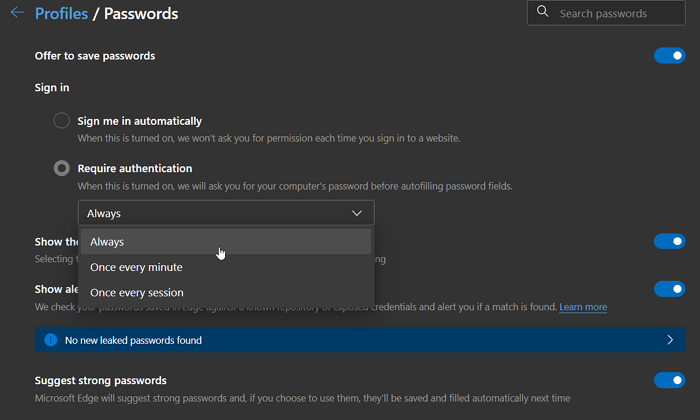
- Otvorte Microsoft Edge a stlačením Alt + F vyvolajte ponuku
- Kliknite(Click) na Nastavenia(Settings) a potom kliknite na ponuku Profily(Profiles) > Heslá
- V časti Ponúkať uloženie hesiel vyhľadajte položku Prihlásiť(Sign) sa
- Tu máte dve možnosti
- Prihlásiť ma automaticky –(Sign me in automatically) keď je toto zapnuté, nebudeme vás žiadať o povolenie zakaždým, keď sa prihlásite na webovú stránku.
- Vyžadovať overenie(Require authentication) — Keď je táto možnosť zapnutá, pred automatickým vypĺňaním polí pre heslo vás požiadame o heslo vášho počítača.
- Možnosť Vyžadovať(Require) overenie ponúka ďalšie prispôsobenie — Vždy(Always) , Raz za minútu(Once every minute) alebo Raz za každú reláciu.(Once every session.)
- Vyberte si, čo vám vyhovuje.
Keď vyberiete možnosť Vždy, Microsoft Edge bude vyžadovať overenie na prihlásenie heslom(Password Sign) . Zabezpečí, že nikto, kto má prístup k vášmu profilu Edge , sa nebude môcť automaticky prihlásiť na akúkoľvek webovú stránku.
Odporučil by som možnosť Raz za každú reláciu(Once every session) , aby sa frekvencia dala znížiť, ale ak potrebujete často opustiť pracovnú plochu, vyberte vždy alebo raz za minútu. Táto funkcia funguje aj s prihlásením do Windows Hello, ako je napríklad odomykanie odtlačkom prsta a tvárou .
Táto funkcia je podobná tomu, ako funguje Microsoft Autneticator na smartfónoch so systémom Android(Android) . Zakaždým, keď sa prihlasujem, potrebujem na overenie zadať svoj PIN alebo odtlačok prsta.(PIN)
Je to neuveriteľne užitočná funkcia, pretože zaisťuje ochranu vašich hesiel. Vo vašom účte je uložených veľa informácií; použitie tohto zaisťuje bezpečnosť. Dúfam, že sa príspevok dal ľahko sledovať a že sa vám podarilo povoliť túto funkciu.
Táto funkcia je stále dostupná pre všetkých a čoskoro by ste ju mali vidieť vo svojej stabilnej verzii.
Related posts
Ako dosiahnuť, aby prehliadač zobrazoval uložené heslo v texte namiesto bodiek
Nechajte Edge navrhnúť podobné stránky, keď sa webová stránka nedá nájsť
Ako zakázať možnosť Uložiť heslo v Edge pomocou Editora databázy Registry
Ako zakázať vstavaného správcu hesiel v prehliadačoch Chrome, Edge, Firefox
Ako povoliť alebo zakázať tlačidlo Odhaliť heslo v Microsoft Edge
Ako nastaviť alebo zmeniť domovskú stránku Microsoft Edge v systéme Windows 11/10
Povoľte ochranu potenciálne nechcených aplikácií v prehliadači Edge
Zrýchlite spustenie prehliadača Microsoft Edge pomocou funkcie Startup Boost
Microsoft Edge sa neotvorí v systéme Windows 11/10
Ako zakázať typy pozadia obrázka pre stránku Edge New Tab
Tlačidlo Pridať alebo odstrániť zvislé karty na paneli s nástrojmi v prehliadači Edge
Ako nainštalovať motívy Chrome v prehliadači Microsoft Edge
Zakážte alebo povoľte navrhované heslá v prehliadači Edge v systéme Windows 10
Ako odosielať karty do iných zariadení pomocou Microsoft Edge
Pridajte tlačidlo Domov do prehliadača Microsoft Edge
Nechajte Microsoft Edge sťahovať súbory PDF namiesto ich otvárania
Zistený režim správcu: Nespúšťajte Edge v režime správcu
Prehliadač Edge zmizol a ikona zmizla
Blokovanie alebo zastavenie kontextového okna Tipy a upozornenia Microsoft Edge
Vytvorte skratky InPrivate alebo Inkognito pre Firefox, Chrome, Edge, Opera alebo Internet Explorer
